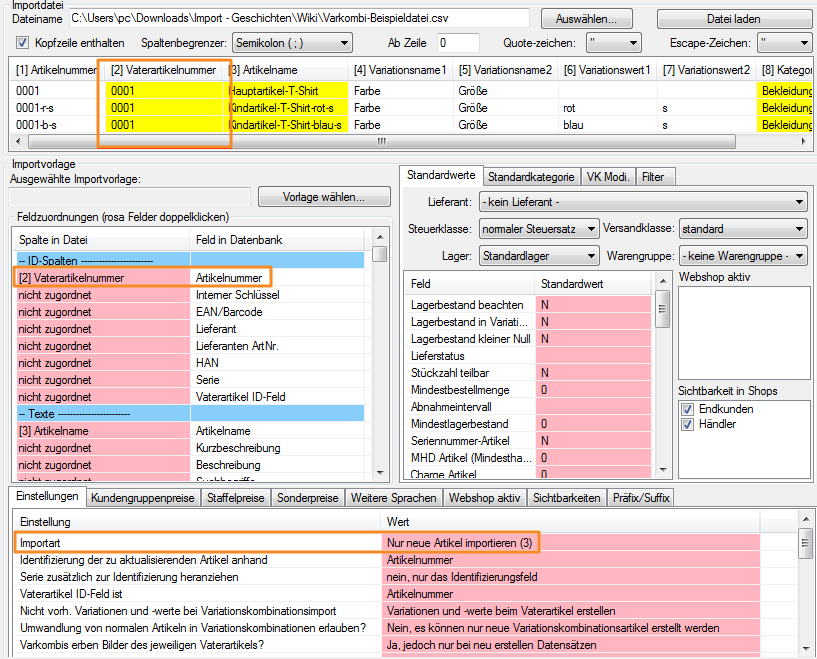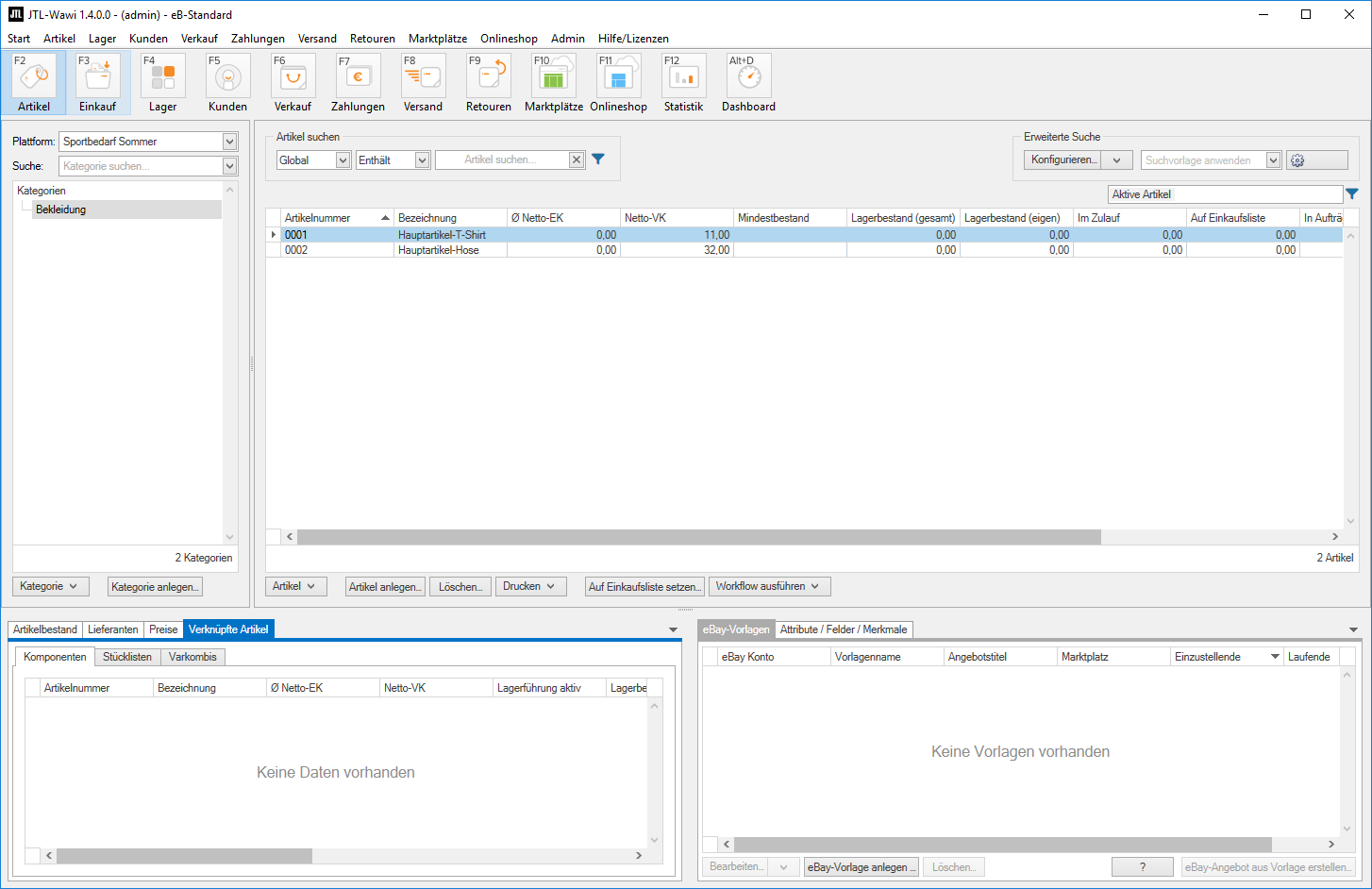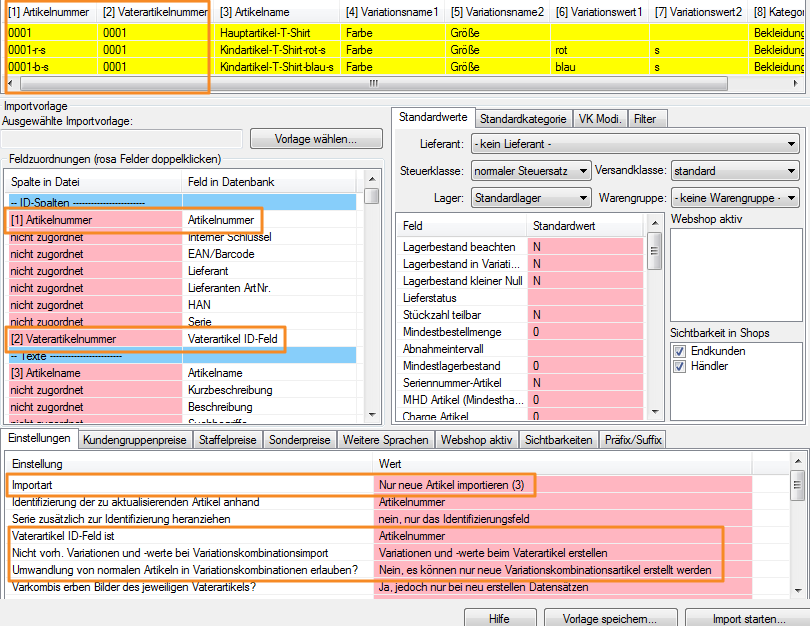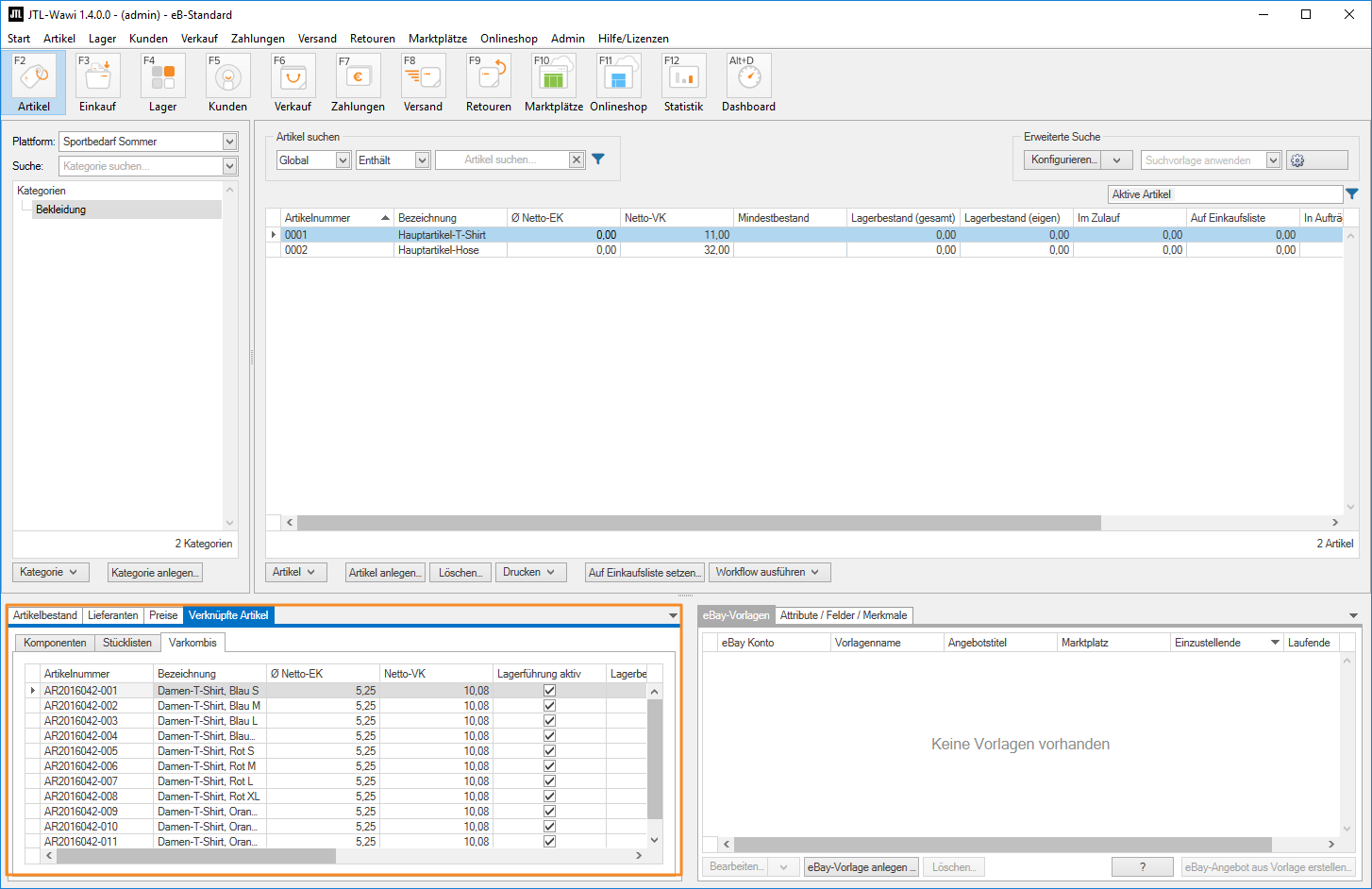Video
Variationskombinationen importieren
In diesem Video erklären wir Ihnen, wie Sie mit JTL-Ameise Variationskombinationen importieren.
Ameise-Tutorial: Variationskombinationen importieren
Ihre Aufgabe/Ausgangslage
In der Praxis zeigt sich oft, dass die CSV-Datei vom Lieferanten keine zusätzlichen Vaterartikel-Einträge enthält – sondern lediglich die Kindartikel auflistet. JTL-Wawi benötigt jedoch Vaterartikel-Einträge, um Variationskombinationen korrekt anlegen zu können. Daher:
In den folgenden Dokumentationen finden Sie weitere Hilfen zu Variationsartikeln und JTL-Ameise.
Zur Dokumentation Artikelstammdaten: Variationen
Zur Dokumentation Daten mit JTL-Ameise importieren und exportieren
Allgemeine Informationen
Voraussetzungen
Damit Varkombis importiert werden können, setzen wir an dieser Stelle ein Grundverständnis vom allgemeinen Artikelimport voraus.
Auf folgenden Seiten finden Sie Tutorialvideos für den Umgang mit JTL-Ameise: Tutorialvideos für JTL-Ameise
Damit wir Artikel in der Form von Variationskombinationen importieren können, brauchen wir eine oder mehrere CSV Dateien, die folgende Kriterien erfüllen:
Beispiel einer CSV Datei
Hier unsere Beispieldatei:
Artikelnummer;Vaterartikel ID-Feld;Artikelname;Variationsname 1;Variationsname 2;Variationswertname 1;Variationswertname 2;Kategorie Level 1;Std. VK Netto
0001;;Hauptartikel-T-Shirt;Farbe;Größe;;;Bekleidung;10
0001-r-s;0001;Kindartikel-T-Shirt-rot-s;Farbe;Größe;rot;s;Bekleidung;10
0001-b-s;0001;Kindartikel-T-Shirt-blau-s;Farbe;Größe;blau;s;Bekleidung;10
0001-r-l;0001;Kindartikel-T-Shirt-rot-l;Farbe;Größe;rot;l;Bekleidung;10
0001-r-xl;0001;Kindartikel-T-Shirt-rot-xl;Farbe;Größe;rot;xl;Bekleidung;10
0001-r-xxl;0001;Kindartikel-T-Shirt-rot-xxl;Farbe;Größe;rot;xxl;Bekleidung;15
0002;;Hauptartikel-Hose;Farbe;Größe;;;Bekleidung;29.99
0002-b-s;0002;Kindartikel-Hose-b-s;Farbe;Größe;blau;s;Bekleidung;29.99
0002-b-l;0002;Kindartikel-Hose-b-l;Farbe;Größe;blau;l;Bekleidung;29.99
0002-b-xl;0002;Kindartikel-Hose-b-xl;Farbe;Größe;blau;xl;Bekleidung;29.99
0002-b-l;0002;Kindartikel-Hose-b-xxl;Farbe;Größe;blau;xxl;Bekleidung;39.99
0002-g-xl;0002;Kindartikel-Hose-g-xl;Farbe;Größe;grün;xl;Bekleidung;29.99
0002-g-xxl;0002;Kindartikel-Hose-g-l;Farbe;Größe;grün;l;Bekleidung;29.99
0002-g-s;0002;Kindartikel-Hose-g-s;Farbe;Größe;grün;s;Bekleidung;29.99In diesem Beispiel befinden sich Vater- und Kindartikel in der gleichen Datei. Wenn wir uns die Kopfzeile genauer anschauen, stellen wir fest, dass sich in der Datei die Vater- und die Kindartikelnummern in getrennten Feldern befinden.
Artikelnummer;Vaterartikel ID-Feld;
0001;;
0001-r-s;0001;
0001-b-s;0001;Wenn wir die Väter importieren, werden wir das 2. Feld also „Vaterartikelnummer“ für die Artikelnummer benutzen. Das 1. Feld „Artikelnummer“ benutzen wir, wenn wir die Kindartikel importieren.
Somit wird eine der Voraussetzungen erfüllt:
Betrachten wir jetzt die ersten 2 Datensätze und prüfen, ob die restlichen Voraussetzungen erfüllt werden:
0001;;Hauptartikel-T-Shirt;Farbe;Größe;;;Bekleidung;10
0001-r-s;0001;Kindartikel-T-Shirt-rot-s;Farbe;Größe;rot;s;Bekleidung;10Untersuchen wir als erstes auf:
und halten fest:
0001-r-s;0001;
0001-b-s;0001;
0001-r-l;0001;Also auch die Zuordnung zwischen Kind- und Vaterartikel ist gewährleistet.
Zu guter letzt prüfen wir auf:
Dieser Teil ist interessant für dieses Kriterium:
...Variationsname 1;Variationsname 2;Variationswertname 1;Variationswertname 2;
...Farbe;Größe;rot;s;...
...Farbe;Größe;blau;s;...
...Farbe;Größe;rot;l;...
...Farbe;Größe;rot;xl;...Jeder Kindartikel hat also die genaue Angabe zu welcher Variation welchem Variationswert er gehört. Damit ist auch unser letztes Kriterium erfüllt.
Vorgehen beim Import
Der Import wird in unserem Beispiel der Übersicht halber aus 2 Schritten bestehen:
Schritt 1: Erzeugung der Väterartikel
Beim Import der Väter müssen wir lediglich die grundsätzlichen Regeln für einen normalen Artikelimport einhalten. Wichtig ist, dass jeder Artikel ein eindeutiges ID-Feld hat, also Artikelnummer, Artikelname, EAN, HAN oder Lieferantenartikelnummer. In unserem Beispiel arbeiten wir mit der Artikelnummer.
So sieht unsere Zuordnung für den Import der Väterartikel aus:
Wie oben schon erwähnt benutzen wir als Artikelnummer für die Väter das Feld „Vaterartikelnummer“. Wichtig ist für unseren Import auch, dass wir die Einstellung „Importart: Nur neue Artikel importieren“ gesetzt haben. Schauen wir uns unsere Datei noch einmal an:
Artikelnummer;Vaterartikel ID-Feld;Artikelname;Variationsname 1;Variationsname 2;Variationswertname 1;Variationswertname 2;Kategorie Level 1;Std. VK Netto
0001;0001;Hauptartikel-T-Shirt;Farbe;Größe;;;Bekleidung;10
0001-r-s;0001;Kindartikel-T-Shirt-rot-s;Farbe;Größe;rot;s;Bekleidung;10
0001-b-s;0001;Kindartikel-T-Shirt-blau-s;Farbe;Größe;blau;s;Bekleidung;10
0001-r-l;0001;Kindartikel-T-Shirt-rot-l;Farbe;Größe;rot;l;Bekleidung;10
0001-r-xl;0001;Kindartikel-T-Shirt-rot-xl;Farbe;Größe;rot;xl;Bekleidung;10
0001-r-xxl;0001;Kindartikel-T-Shirt-rot-xxl;Farbe;Größe;rot;xxl;Bekleidung;15Das Feld „Vaterartikelnummer“ ist für die Kinder, zu denen der Vater gehört, natürlich gleich.In diesem Fall immer „0001“. Wenn wir die Einstellung „Importart: Nur neue Artikel importieren“ zb. durch „Neue Artikel importieren, vorhandene aktualisieren“ ersetzen würden, dann würde die Ameise den Vaterartikel für jede Zeile nochmal aktualiseren und somit die vorherige Zeile überschreiben und zb. den Namen, oder den Preis ändern. Also anstatt, dass unser Artikel nach dem Import „Hauptartikel-T-Shirt“ heissen würde, hieße er „Kindartikel-T-Shirt-rot-xxl“. Es wäre also jeweils immer die letzte Zeile benutzt worden.
Diese Einstellung würde Sinn machen, wenn wir das wollten, also wenn wir tatsächlich immer den letzten Datensatz benutzen wollen würden. Unsere Datei müsste dann aber so aussehen:
Artikelnummer;Vaterartikel ID-Feld;Artikelname;Variationsname 1;Variationsname 2;Variationswertname 1;Variationswertname 2;Kategorie Level 1;Std. VK Netto
0001-r-s;0001;Kindartikel-T-Shirt-rot-s;Farbe;Größe;rot;s;Bekleidung;10
0001-b-s;0001;Kindartikel-T-Shirt-blau-s;Farbe;Größe;blau;s;Bekleidung;10
0001-r-l;0001;Kindartikel-T-Shirt-rot-l;Farbe;Größe;rot;l;Bekleidung;10
0001-r-xl;0001;Kindartikel-T-Shirt-rot-xl;Farbe;Größe;rot;xl;Bekleidung;10
0001-r-xxl;0001;Kindartikel-T-Shirt-rot-xxl;Farbe;Größe;rot;xxl;Bekleidung;15
0001;0001;Hauptartikel-T-Shirt;Farbe;Größe;;;Bekleidung;10Sprich der Vaterartikel müsste immer unterhalb den Kindern stehen, statt wie bei uns oberhalb der Kinder.
Wenn wir die Datei so importieren werden alle bis auf 2 Datensätze übersprungen, da wir ja nur neue anlegen und die Artikel anhand der Artikelnummer angelegt werden. Das ganze sieht dann in unserer Wawi so aus:
Wir haben also, anhand der Artikelnummer eindeutig unterscheidbare, Väterartikel ohne Variationen oder Varkombis.
Schritt 2: Erzeugung der Kindartikel
Beim Einpflegen der Kindartikel müssen wir die speziellen Anforderungen beachten und anwenden. Wir müssen beim Import das Feld für die Artikelnummer jetzt dem Feld „Artikelnummer“ zuweisen. Auch müssen wir jetzt das Vaterartikel ID-Feld zuweisen, sowie die Variationsnamen und Variationswerte zuweisen. In unserem Beispiel sieht die Zuweisung so aus:
Wie oben schon erwähnt, benutzen wir jetzt das Feld „Artikelnummer“ für den Import der Artikelnummer. Das Feld „Vaterartikelnummer“ wurde jetzt dem Vaterartikel ID-Feld zugewiesen. Anhand der Einstellung unten „Vaterartikel ID-Feld ist –> Artikelnummer“ erwartet die Ameise in dieser Spalte die Artikelnummer des Vaters vom zu importierenden Kind. Wichtig ist unserem Fall auch die Einstellung „Nicht vor. Variationen und -werte beim Variationskombinationsimport –> Variationen und -werte beim Vaterartikel erstellen“. Damit wird gewährleistet, dass die Variationen, die wir ja bei den Vätern noch nicht importiert haben, jetzt nachträglich eingetragen werden. Durch die Einstellung „Importart –> Nur neue Artikel importieren“ sorgen wir, dass die Ameise die Väter in unserer Datei ignoriert. Da wir die Artikel anhand der Artikelnummern identifizieren und es nach unserem Vaterimport die Nummer „0001“ schon gibt, wird diese Zeile übersprungen und die Ameise importiert direkt den Artikel „0001-r-s“. Die Einstellung „Umwandlung von normalen Artikeln in Varaitoinskombinationen erlauben? –> Nein, es können nur neue Variationskombibationsartikel erstellt werden“ ist für unseren Fall recht uninteressant und kann erfahrungsgemäß in den meisten Fällen so stehen bleiben.
Durch die gelbe Hinterlegung auf dem Bild erkennen wir, dass die Variationen und -werte auch zugewiesen sind. Die Kopfzeile ist ausschlaggebend, also Variationsname1 ist Variationsname1, Variationswert1 ist Variationswert1 usw.
Wenn wir jetzt importieren, werden alle Datensätze bis auf 2 importiert. Die 2, die übersprungen wurden, sind die Väter, die wir ja schon angelegt hatten. Fertig sieht das ganze dann so aus:
Video
Variationskombinationen importieren
In diesem Video erklären wir Ihnen, wie Sie mit JTL-Ameise Variationskombinationen importieren.